- 【SpringBoot系列】SpringBoot日志配置
- 消息队列之六脉神剑:RabbitMQ、Kafka、ActiveMQ 、
- Nginx 【location配置路径详解、反向代理、负载均衡】
- 【Rabbitmq详解】
- 书店管理系统课程设计( sql server+python)
- 【MySQL】一文带你彻底了解事务机制
- 【已解决】Could not find artifact mysql:
- 沉浸式go-cache源码阅读!
- 5步带你玩转SpringBoot自定义自动配置那些知识点
- 用Nginx做端口转发(反向代理)
- SSM框架详细讲解
- Tomcat与Netty比较
- 【SpringMVC】Jrebel 插件实现热部署与文件上传
- (python3爬虫二)Linux安装谷歌浏览器以及对应版本驱动程序
- SpringBoot中Redis配置
- JavaWeb开发 —— SpringBootWeb综合案例
- @Schema和@ApiModel等注解的联系
- vue+node+mysql全栈项目完整记录
- postgresql执行计划
- 【Golang】排查 Build constraints exclud
- IDEA DataGrip连接sqlserver 提示驱动程序无法通过
- Springer Nature LaTex Template常见问题
- Mysql 时区差8小时的多种问题 统统解决
- PLsql---Oracle 下载安装详解
- 使用PyCharm编写Scrapy爬虫程序,爬取古诗词网站
- JUC并发编程 07——Java中的并发工具类
- 【分布式】入门级NCCL多机并行实践 - 02
- 【Spring Boot丨(11 )】json的集成
- 分布式定时任务-XXL-JOB-教程+实战
- 【文末送书】计算机网络编程 | epoll详解
目录
错误提示
分析
解决方式
方案二:使用go work指明纳入工作区的的module
总结
错误提示
golang从老版本升级到go1.20.5后打开vscode,发现代码不能自动补全了,而且vscode跳出一下的错误提示
gopls was not able to find modules in your workspace.
When outside of GOPATH, gopls needs to know which modules you are working on.
You can fix this by opening your workspace to a folder inside a Go module, or
by using a go.work file to specify multiple modules.
See the documentation for more information on setting up your workspace
分析
上述的错误提示已经很简明了,golang是从v1.11引入了go mod机制,为了完善go mod机制,又从v1.18引入了多模块工作区机制(要把哪些mod纳入到你的工作区内),即go work机制,从之前的版本升级到v1.18及之后,你的vscode工作环境可能会报错。
我的vscode打开的文件夹的路径默认作为了其工作区(workspace),而这个工作区的根目录要有go.mod文件,如果根目录没有这个go.mod就要指定哪些子目录的go mod纳入工作区,说起来比较绕:总结下面几条:
- 一般是项目的根目录作为了工作区,如果是项目的父目录或者子目录作为了工作区,则需要go work命令指明哪些mod纳入自己的工作区
- workspace的根目录下要有go.mod,如果没有go.mod,可以生成一个,如果不想在workspace下生成,就需要用go work命令指明workspace下的哪些mod需要纳入工作区
解决之前:
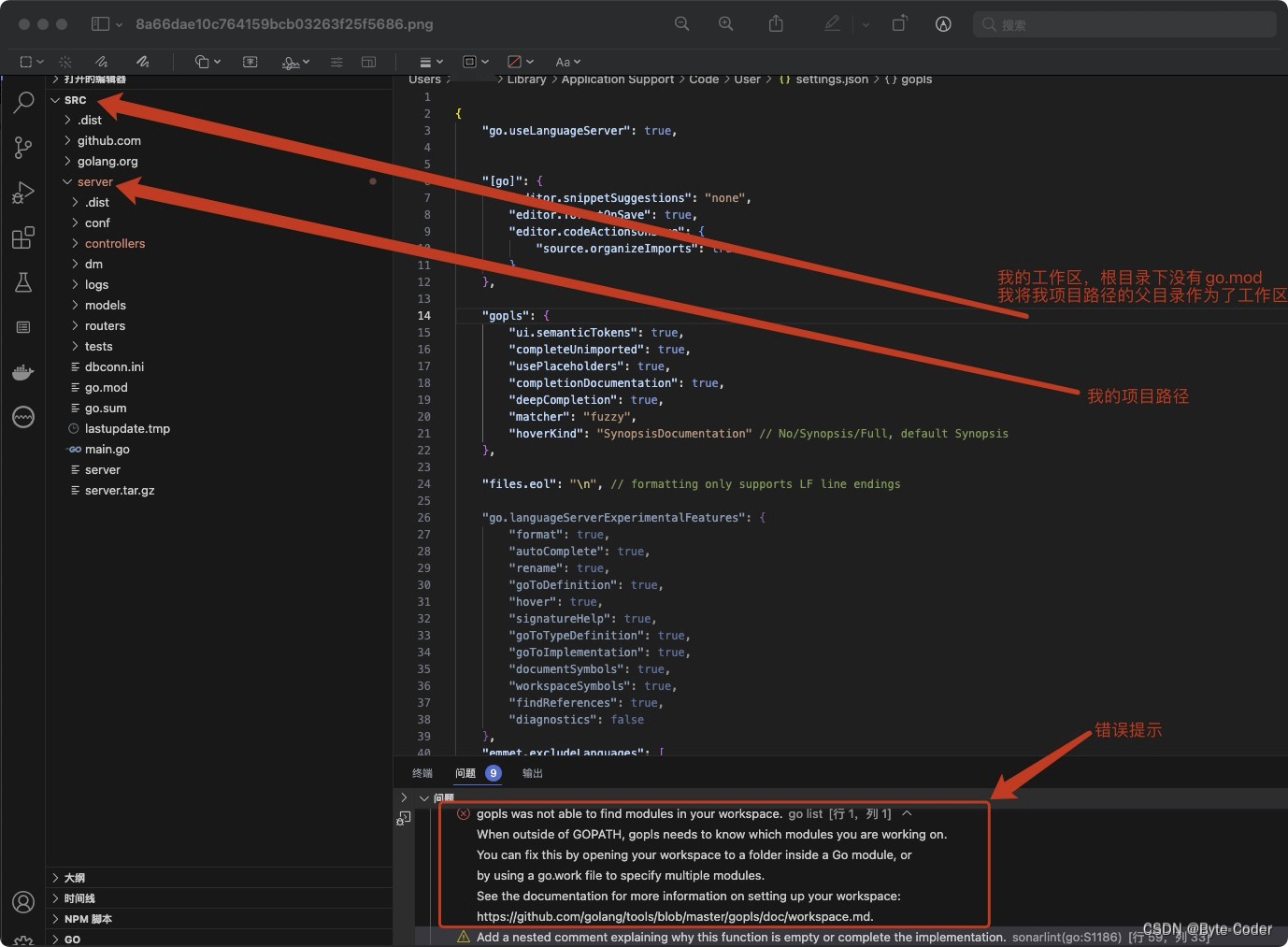
解决方式
方法一:将workspace与项目路径保持一致
vscode重新打开目录,直接打开项目文件夹,将项目路径作为工作区,vscode直接打开项目路径,由于我的项目路径根目录下已经有了go.mod
gopls不会报错
vscode打开如图:
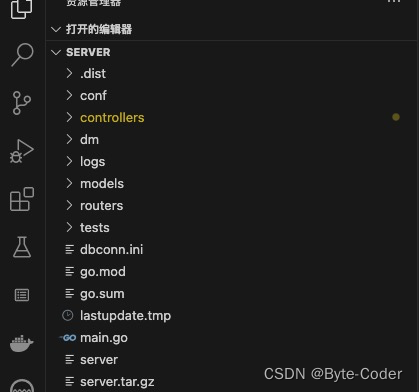
方案二:使用go work指明纳入工作区的的module
我是将项目目录的父目录作为工作区,用go work命令将需要的module纳入工作区,操作如图
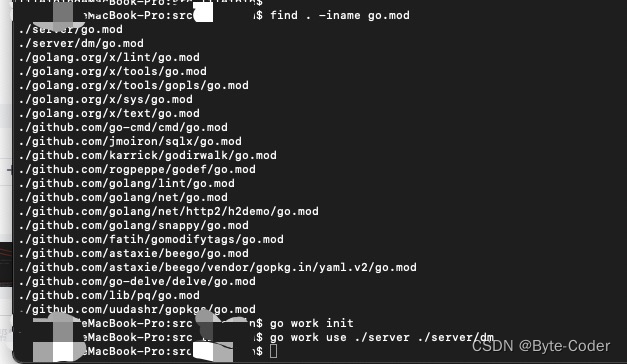
vscode打开如图:
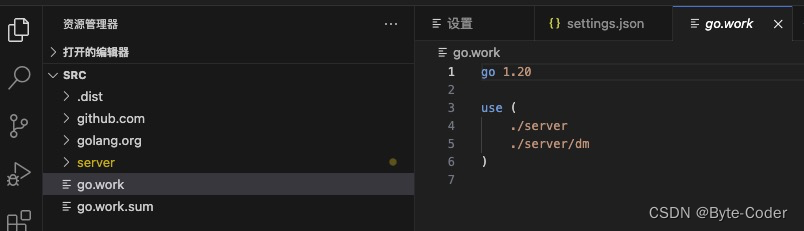
总结
这个小问题的解决主要是理解workspace概念,一个workspace可以包含了多个module,好的习惯就是workspace与自己的项目路径一致,且自己的项目根目录下有go.mod
如果workspace与项目路径不一致,则需要用go work将module纳入自己的workspace中,go work的路径是workspace的相对路径














